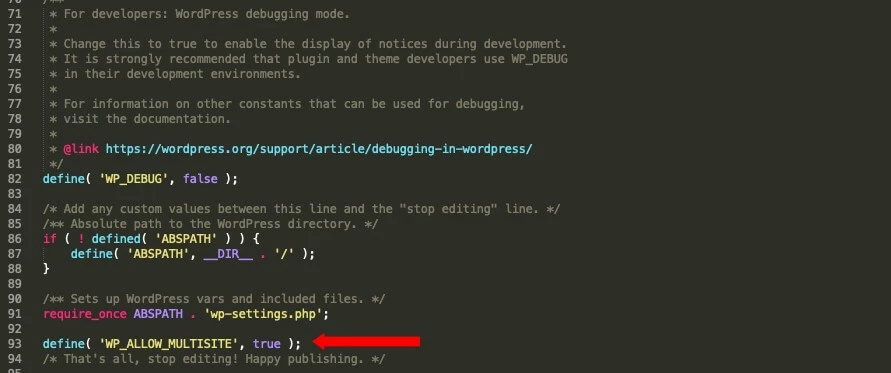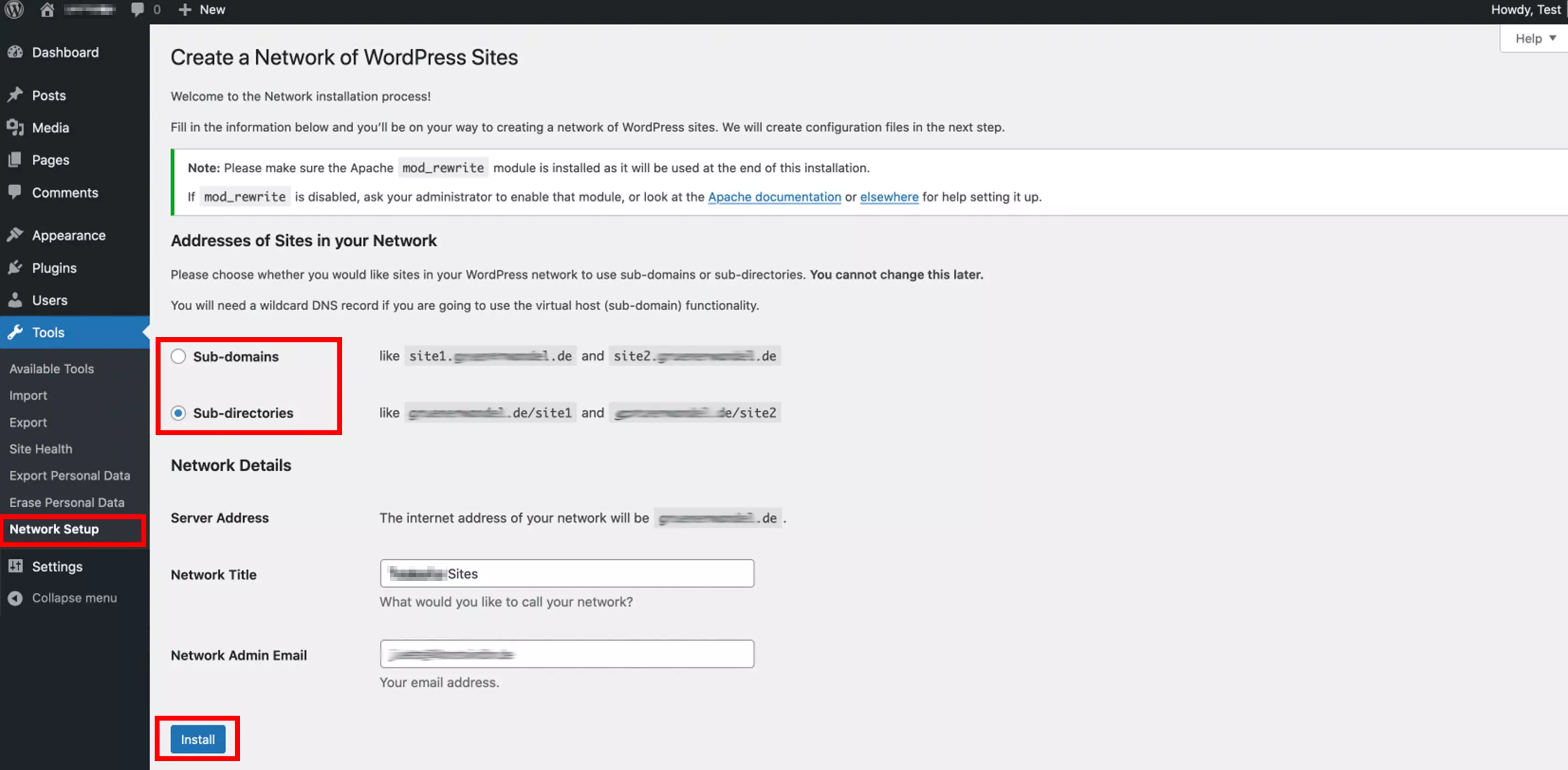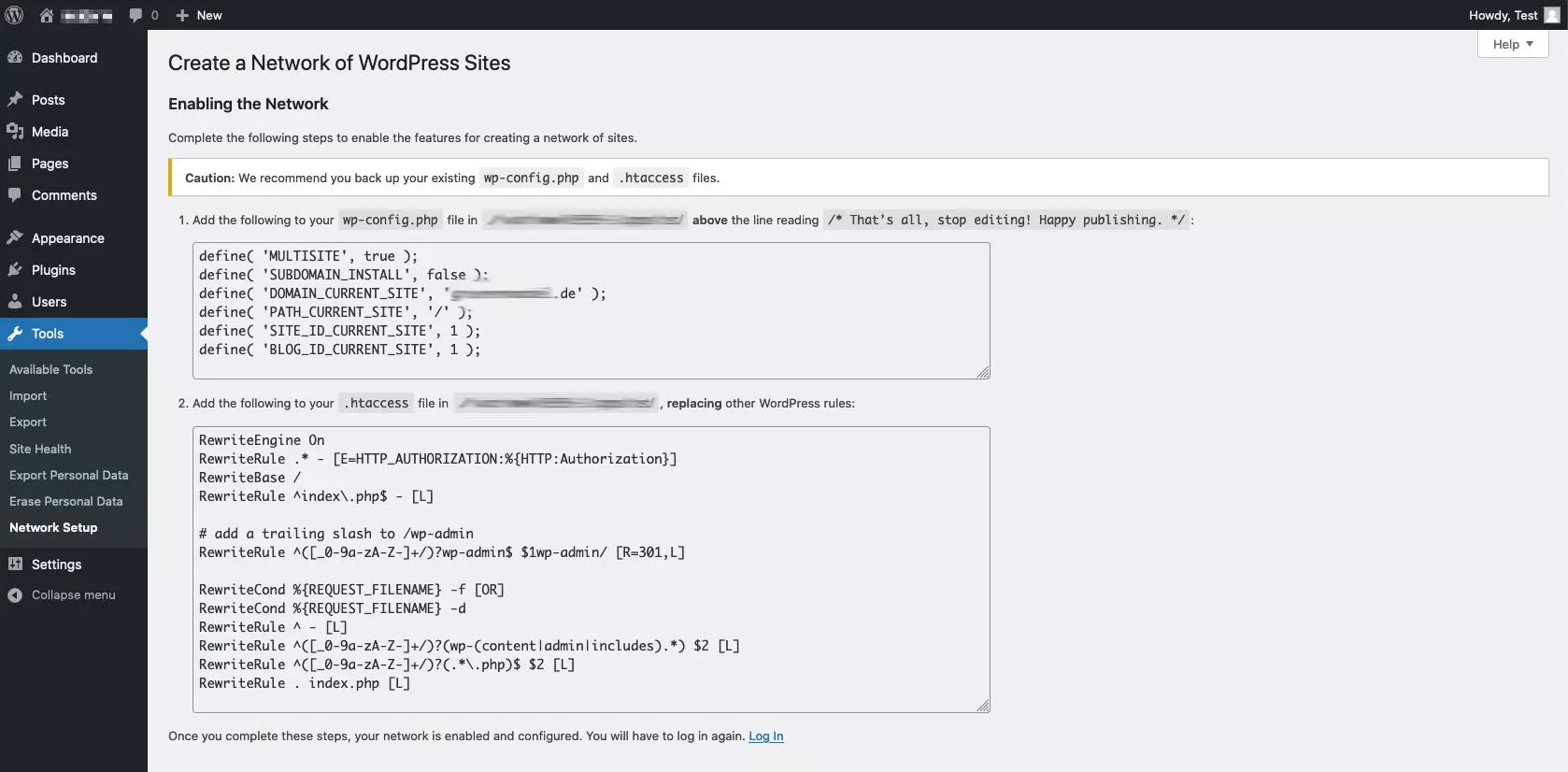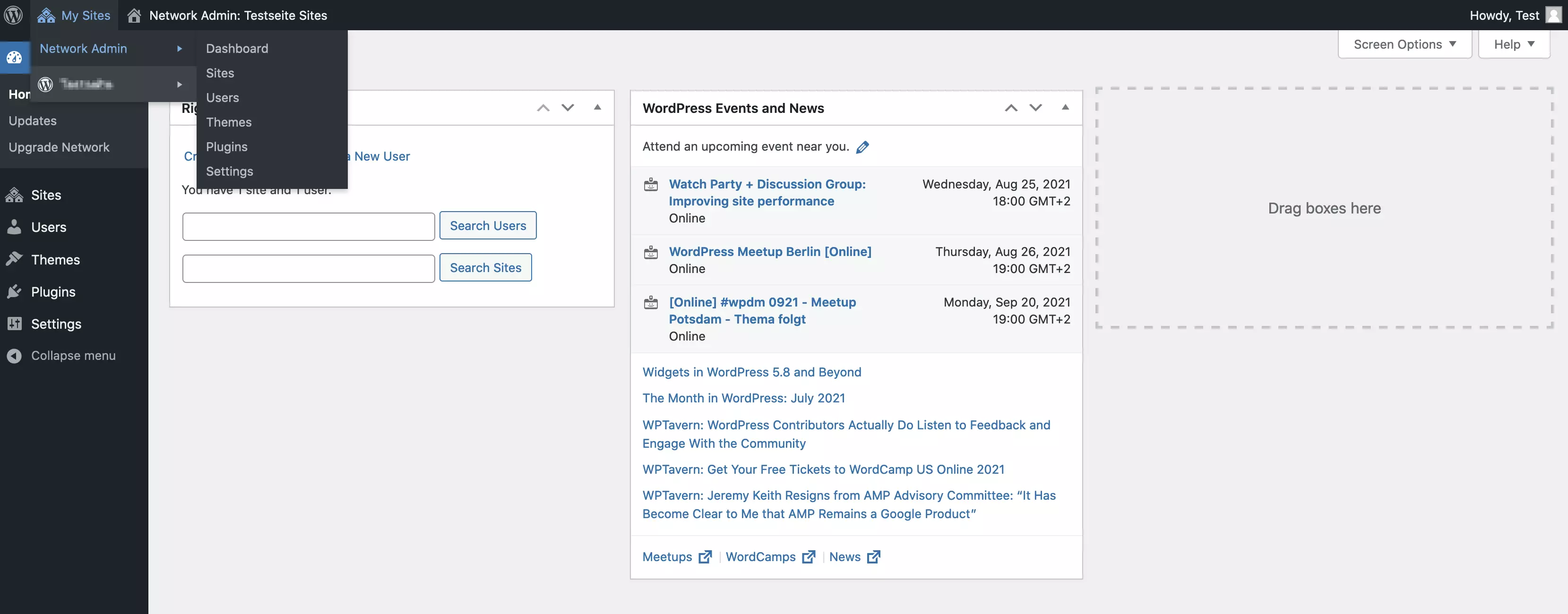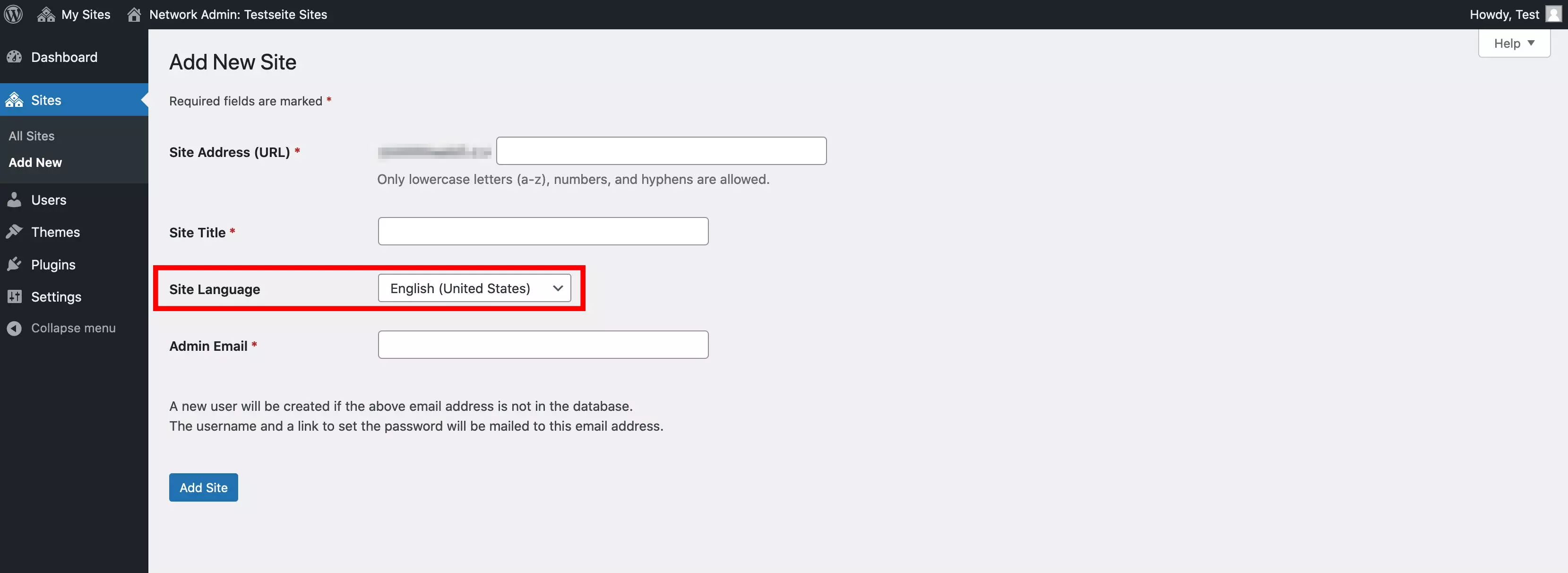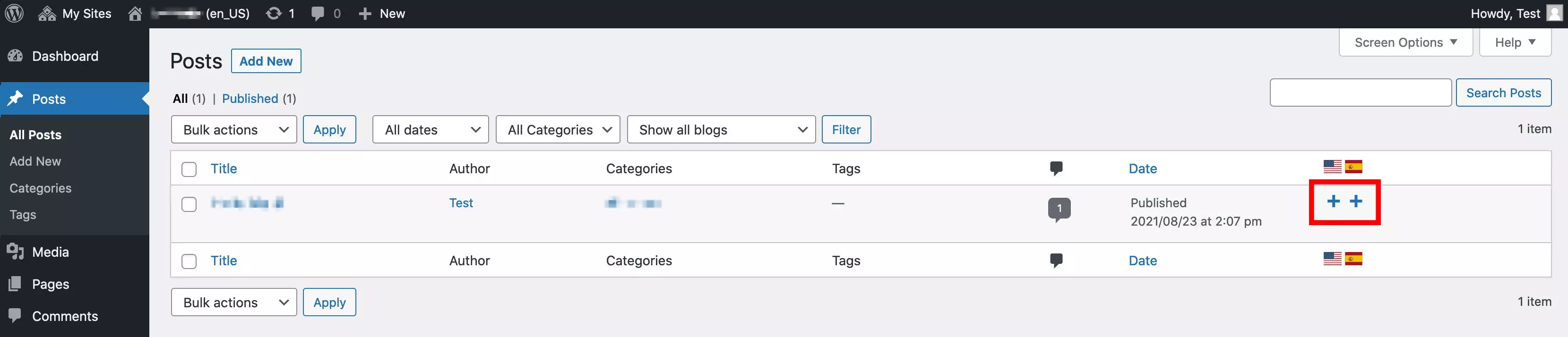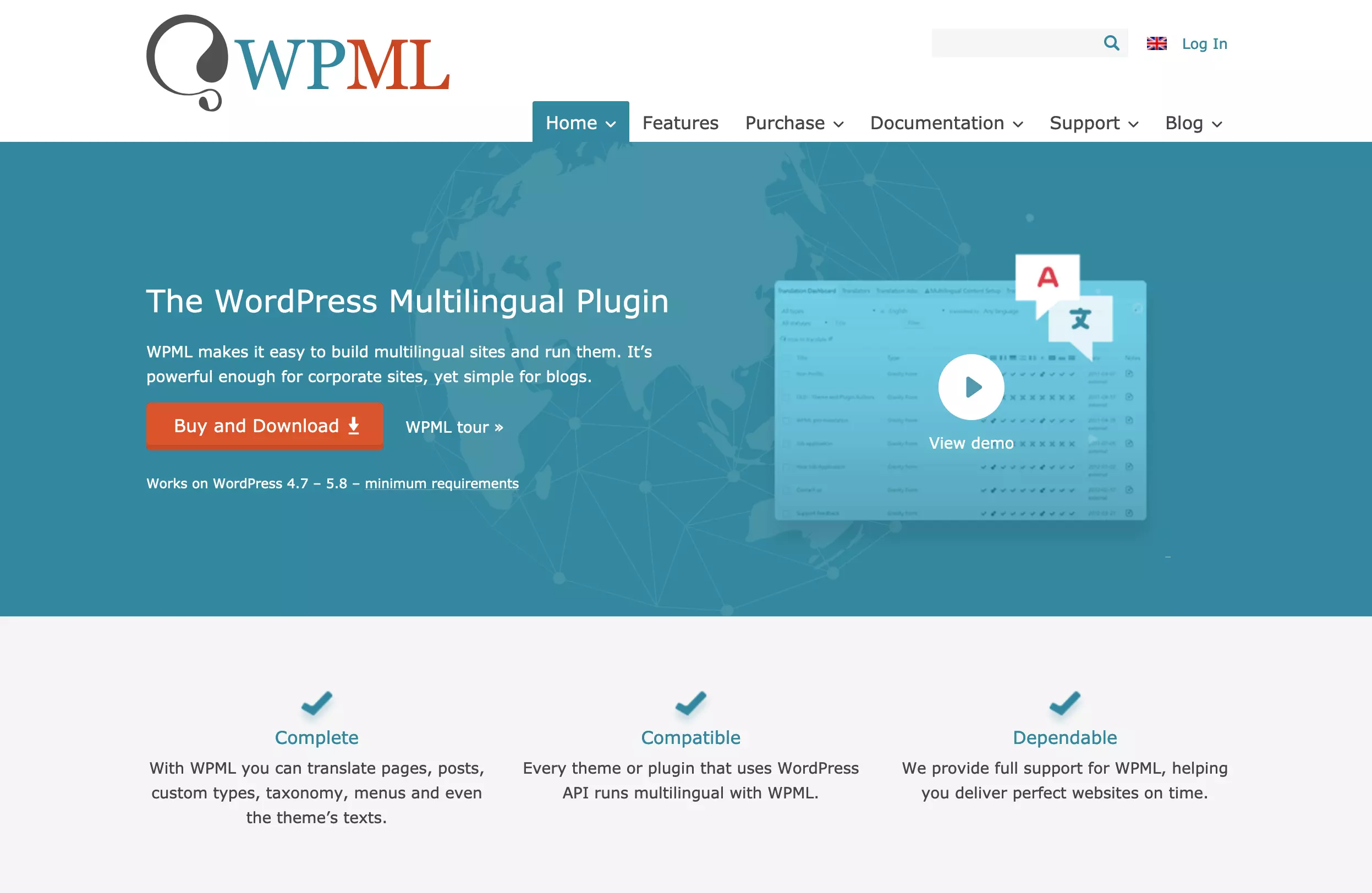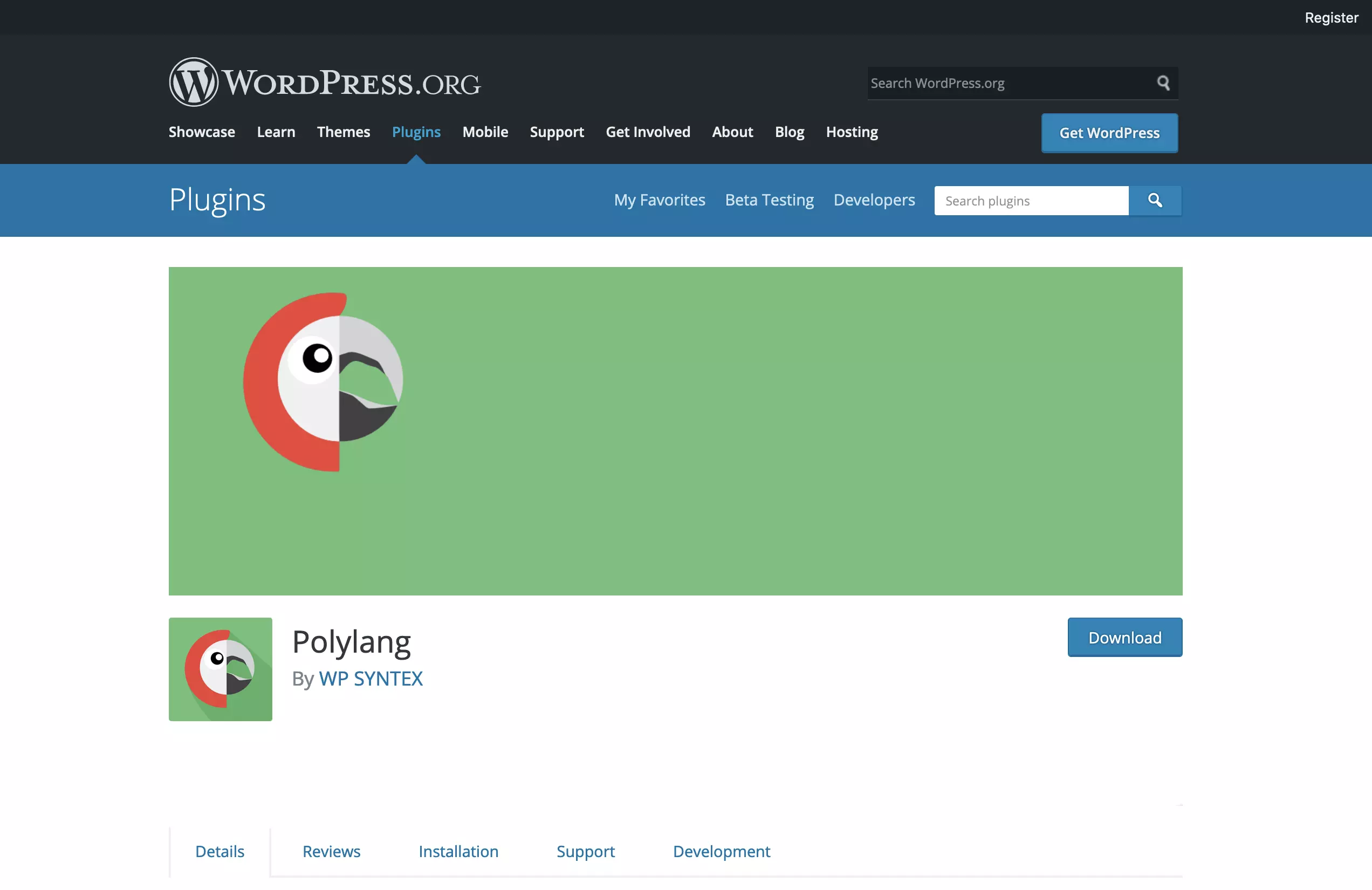WordPress multilingue: configurare un sito web in più lingue
Per farsi strada nei mercati internazionali è necessario rendere il proprio sito web disponibile in diverse lingue. Con un’installazione Multisite o un plugin per la configurazione multilingue è possibile creare rapidamente un sito WordPress in più lingue.
- Certificato SSL Wildcard incluso
- Registrazione di dominio sicura
- Indirizzo e-mail professionale da 2 GB
Configurazione multilingue di WordPress: i vantaggi
Migliorare il ranking SEO con WordPress multilingue
I principali motori di ricerca, in particolare, apprezzano molto che i contenuti siano disponibili in più lingue, in quanto considerano questa caratteristica come contenuto a sé stante. Ciò si traduce non solo in un numero maggiore di risultati di ricerca, ma anche nella possibilità di generare risultati nella lingua specifica dell’utente che ha effettuato la ricerca. Con un sito web multilingue ottimizzato per i motori di ricerca vi aprite ai mercati internazionali e aumentate il traffico.
Ampliare il pubblico target grazie alla configurazione multilingue di WordPress
Una migliore visibilità nei motori di ricerca multilingue permette di raggiungere i principali mercati internazionali. Su un sito WordPress multilingue che li interpella nella loro lingua madre, gli utenti si sentono più a loro agio e maggiormente coinvolti. In questo modo è possibile influenzare positivamente anche parametri importanti come i tassi di conversione e rimbalzo e il time on site.
Costruire la fiducia con WordPress multilingue
Rivolgersi ai visitatori nella loro lingua madre non solo fornisce una migliore esperienza utente, ma crea anche fiducia e una migliore immagine per la vostra azienda. Un sito web creato in WordPress con una configurazione multilingue è spesso percepito come più professionale dagli utenti - a condizione che le traduzioni siano di qualità adeguata. La conversione di questi visitatori in potenziali clienti è quindi più facile e veloce.
Come potete riconoscere che avete bisogno di un sito web WordPress multilingue
Oltre ai dati interni come la lingua utilizzata dai clienti per le richieste di supporto e i ricavi di vendita specifici per paese, è possibile utilizzare Google Analytics per vedere se vale la pena configurare WordPress in più lingue. Per farlo, basta selezionare “Aspetto” > “Geolocalizzazione” > “Lingua” e “Aspetto” > “Geolocalizzazione” > “Ubicazione” nel menu. Il primo si riferisce alla lingua del browser impostata dai visitatori, mentre il secondo fa riferimento all’ubicazione. Se avete già visitatori in un determinato luogo, è possibile farli aumentare creando un sito web WordPress multilingue.
Con l’hosting WordPress di IONOS ottenete un accesso rapido e semplice per il vostro sito web WordPress e approfittate di una speciale piattaforma ottimizzata per il vostro sito web.
Cosa dovreste tenere in considerazione per un sito web WordPress multilingue
Sia che scegliate un’installazione WordPress Multisite o un plugin, prima di utilizzare WordPress in modalità multilingue, dovreste tenere in considerazione i seguenti punti:
La struttura corretta dell’URL
Prima di creare un sito WordPress multilingue, dovreste considerare quale struttura di URL intendete usare. Oltre a un Top Level Domain o un sottodominio potreste valutare anche di utilizzare una sottodirectory.
Top Level Domain
https://www.example.it/
https://www.example.com/
https://www.example.es/L’utilizzo di domini di primo livello è il modo più elaborato per creare un sito WordPress multilingue. Ogni paese ha il proprio sito web che comporta anche una propria strategia SEO e una specifica valenza della pagina. Questo significa che è necessario dedicare un lavoro maggiore alle singole pagine. Un sito WordPress multilingue può essere configurato con un’installazione Multisite e una mappatura del dominio o come installazione indipendente.
--- SEGNAPOSTO STRUMENTO PER CONTROLLARE I DOMINI DISPONIBILI ---
Sottodominio
https://en.example.it/
https://es.example.it/
https://fr.example.it/Creare un sito WordPress multilingue con un sottodominio è uno dei metodi più utilizzati. Come il Top Level Domain anche WordPress può essere configurato come strumento multilingue sia come installazione indipendente che multisito.
Sottodirectory
https://www.example.it/
https://www.example.it/en/
https://www.example.it/es/Come per i sottodomini, la creazione di un sito web WordPress multilingue in una sottodirectory (Subdirectory) è la prassi più comune. Oltre all’installazione come Stand-Alone e Multisite, un sito web multilingue con una sottodirectory può anche essere impostato come sito singolo mediante plugin.
Con un dominio aggiuntivo di IONOS vi assicurate velocemente e facilmente il dominio che vi serve per il vostro sito web WordPress multilingue.
Impostare i tag hreflang
Per assicurarsi che i motori di ricerca assegnino correttamente le lingue e che non si creino contenuti duplicati in caso di regioni diverse in cui si parla la stessa lingua, è opportuno impostare i tag hreflang.
Se avete configurato WordPress per un sito bilingue in italiano e in inglese, per esempio, i tag hreflang si presenteranno in questo modo:
Pagina in italiano:
<link rel="alternate" href="https://www.example.it/" hreflang="it" />
<link rel="alternate" href="https://www.example.it/en/" hreflang="en" />Pagina in inglese:
<link rel="alternate" href="https://www.example.it/" hreflang="it" />
<link rel="alternate" href="https:// www.example.it/en/" hreflang="it" />Per le lingue aggiuntive, aggiungete i tag hreflang appropriati al vostro sito web WordPress multilingue.
Per l’italiano, per esempio, ha senso allargare il sito web anche alla Svizzera di lingua italiana o a San Marino. Poiché questo può portare a contenuti duplicati a causa della stessa lingua, i tag hreflang dovrebbero essere allineati a livello regionale:
<link rel="alternate" href="https://www.example.it/" hreflang="it-IT" />
<link rel="alternate" href="https:// www.example.it/it-ch/" hreflang="it-CH" />Traduzioni estese
Sul vostro sito web WordPress multilingue, anche le parti più piccole come le didascalie, le parole chiave o i dettagli di contatto andrebbero tradotte correttamente. Un sito parzialmente tradotto non offre la stessa esperienza utente di un sito completamente tradotto. Inoltre, dovreste cercare di tradurre ogni singola pagina. Se l’utente cambia la lingua in una sottopagina, è importante che visualizzi quella pagina nella propria lingua. I gestori di siti web spesso reindirizzano gli utenti alla home page se non ci sono traduzioni. Questo può portare a un aumento della frequenza di rimbalzo perché l’utente non ottiene le informazioni che cerca.
Oltre al testo della pagina, i motori di ricerca leggono anche gli URL e i nomi dei file. Pertanto, si dovrebbe tradurre anche gli URL, i file di immagine e i PDF nella rispettiva lingua.
Spesso siamo tentati di tradurre i testi dei nostri siti web con strumenti di traduzione automatica come DeepL, Google Translate e alternative simili per faticare e spendere meno. Tuttavia, questi strumenti non sono ancora così sofisticati da trovare sempre la formulazione adatta al contesto. Adattare termini tecnici e informazioni al paese di destinazione (localizzazione) richiede conoscenze linguistiche, ricerche o redazione manuale. È così anche per le parole chiave, spesso non traducibili direttamente. L’uso della lingua e la cultura del paese di destinazione influiscono molto su questo aspetto. A seconda dello scopo del vostro sito WordPress, affidatevi preferibilmente a traduttori professionisti.
Posizionare il menu di selezione della lingua in modo visibile
Affinché gli utenti possano vedere direttamente le lingue disponibili, il menu di selezione della lingua dovrebbe essere collocato il più possibile in evidenza sul vostro sito web. Fate in modo che i visitatori del sito riescano a muoversi il più agevolmente possibile dentro il vostro sito web multilingue.
Lingua diversa, struttura del sito simile
Anche se i visitatori cambiano la lingua, la struttura del sito dovrebbe rimanere fondamentalmente la stessa. In questo modo avranno la possibilità di orientarsi continuando ad utilizzare la guida utente che già conoscono.
WordPress in più lingue: testare i plugin uno dopo l’altro
Se non siete sicuri di quale sia il migliore, provate i plugin multilingue disponibili uno dopo l’altro. In questo modo evitate che interferiscano tra loro e producano errori.
Backup e ambiente di sviluppo
Prima di creare il vostro sito web WordPress multilingue, è opportuno fare un backup del sito già esistente. Per l’implementazione, è consigliabile impostare un ambiente di prova per evitare possibili errori sul sito web live. Con il plugin WordPress Staging potete creare rapidamente e facilmente un duplicato del vostro sito web su un sistema di sviluppo.
- Funzioni IA per generare e modificare il tuo sito web
- Aggiornamenti automatici e sempre personalizzabili
- Scansioni di sicurezza giornaliere, protezione DDoS e disponibilità del 99,98%
WordPress multilingue con plugin o Multisite
Esistono varie opzioni per creare un sito web WordPress in due o più lingue. Oltre a una varietà di plugin per siti multilingua, il sistema di gestione dei contenuti offre l’opzione di installazione Multisite, una soluzione che non richiede estensioni aggiuntive.
WordPress multilingue con l’installazione Multisite
WordPress permette di default di creare un sito web in più lingue con l’impostazione Multisite. Multisite stessa permette di gestire diversi siti web in una sola installazione di WordPress. Seguite le nostre istruzioni passo passo per integrare rapidamente l’installazione Multisite:
Passaggio 1: con un programma FTP, per esempio FileZilla, caricate nel PC il file wp-config.php dalla directory principale di WordPress sul vostro server.
Passaggio 2: per creare un sito web WordPress multilingue, cercate il seguente frammento di codice nel file wp-config.php:
/* That's all, stop editing! Happy blogging. */Tramite questo frammento di codice aggiungete la seguente riga di codice:
define( 'WP_ALLOW_MULTISITE', true );Passaggio 3: caricate il file modificato sul vostro server.
Passaggio 4: aprite il back end di WordPress. Alla voce di menu “Strumenti” trovate la voce di sottomenu “Installazione rete”. Qui potete definire la struttura dell’URL e un nome per la rete; quindi cliccate su “Installa”.
Passaggio 5: inserite le righe di codice fornite nel wp-config.php e nel file .htaccess e caricate i file modificati sul server. Assicuratevi di eseguire prima un backup di entrambi i file.
Passaggio 7: per configurare un sito WordPress in più lingue, create un sottodominio o una sottodirectory per ogni lingua sotto “Siti web”. Usate “Lingua del sito” per specificare per quale lingua viene creato il sito.
Passaggio 8: installate il plugin Multisite Language Switcher per gestire il vostro sito web WordPress multilingue. Trovate la configurazione per ciascun sito in “Impostazioni” > “Multisite Language Switcher”. È importante che l’“utente di riferimento” sia ovunque lo stesso in modo che i siti siano collegati tra loro. Se il plugin è configurato per tutti i siti, le bandiere dei rispettivi paesi saranno visualizzate negli articoli e nei siti e potrete quindi accedervi direttamente per la traduzione. Inoltre, la vista offre un’utile panoramica delle traduzioni ancora mancanti.
La creazione di un sito WordPress multilingue con un’installazione Multisite ha il vantaggio di non richiedere un’estensione supplementare. In questo modo si resta indipendenti dai fornitori terzi, il che è particolarmente interessante per le aziende più grandi. Tuttavia, la configurazione è un po’ più complicata e la velocità di WordPress e delle singole pagine potrebbe essere inferiore.
Creazione di siti web WordPress multilingue con i plugin
Oltre alla soluzione Multisite esiste anche una varietà di plugin che permettono di creare siti WordPress multilingue.
Sito web WordPress multilingue con WPML
Tra i plugin per la creazione di siti multilingue WPML (WordPress Multilingual Plugin) è uno dei più apprezzati. Il plugin è disponibile a partire da 29 dollari all’anno, prezzo conveniente per l’eccellente supporto e le ampie funzioni. Con più di 40 lingue e la traduzione integrata di WooCommerce, è possibile creare rapidamente un sito WordPress internazionale in più lingue. Oltre ai widget e ai titoli delle pagine, il plugin traduce anche i meta titoli e le descrizioni.
Una caratteristica speciale che distingue WPML dalla concorrenza è la sua gestione delle traduzioni. È possibile assegnare traduzioni a persone o team in modo rapido e semplice. Nel plugin sono integrate anche traduzioni automatiche che possono essere riviste successivamente. La fatturazione della traduzione automatica avviene tramite un piano di credito mensile o tramite crediti acquistati una tantum.
Grazie alle sue numerose funzioni, WPML offre una buona soluzione per configurare WordPress in più lingue. Tuttavia, è proprio per l’ampia varietà di funzioni che gli utenti impiegano un po’ di più ad abituarsi all’inizio.
Creare siti multilingue in modo facile e veloce con Polylang
Polylang è un’alternativa gratuita per creare un piccolo sito web WordPress multilingue. Supporta molte lingue, comprese alcune con scrittura da destra a sinistra. I language pack di WordPress vengono scaricati automaticamente dal plugin. Oltre ai widget standard di WordPress, ai formati degli articoli, ai feed RSS e alle tassonomie, è possibile tradurre anche i metadati, le categorie e le parole chiave.
La gestione è più facile che con WPML grazie alla gamma di funzioni ridotta. Per ulteriori funzioni, per esempio il supporto di WooCommerce, Polylang offre una versione a pagamento che, però, risulta significativamente più cara rispetto ad altri plugin.
WPML vs. Polylang: panoramica delle principali funzioni
| Funzione | WPML | Polylang |
| Traduzione di articoli, pagine e tipi personalizzati | Sì | Sì |
| Traduzione dei menu di WordPress | Sì (a partire dal pacchetto CMS multilingue) | Sì |
| Traduzione di tag, categorie e altre tassonomie | Sì | Sì |
| Traduzione di widget | Sì | Sì |
| Gestione delle traduzioni | Sì | No (solo tramite il fornitore terzo Lingotek) |
| Supporto per pagebuilder | Sì | Sì |
| Supporto WooCommerce | Sì | Sì (versione a pagamento) |
| Numero di lingue | 40 | Più di 100 |
| Supporto eccellente | Sì | Sì (versione a pagamento) |
| Traduzione automatica | Sì | Sì (versione a pagamento) |
| Elaborazione da destra a sinistra | Sì | Sì |
| Prezzo | A partire da 29 USD per pagina all’anno | A partire da 99 USD per pagina all’anno |